电脑和手机共享网络
更新时间:2024-01-16 13:40:39作者:jiang
随着科技的不断发展,电脑和手机已经成为了我们生活中必不可少的工具,而随之而来的是对网络的需求日益增长。为了满足手机上网的便捷需求,电脑可以通过热点功能与手机共享网络。通过这种方式,我们不仅可以方便地在电脑上进行各种网络操作,还能够节省手机流量,实现更加经济高效的上网方式。电脑如何通过热点共享网络给手机呢?接下来我们将详细探讨这个问题。
步骤如下:
1.首先,大家点击电脑左下方的开始。在下拉列表中找到“设置”图标并点击,如图所示。
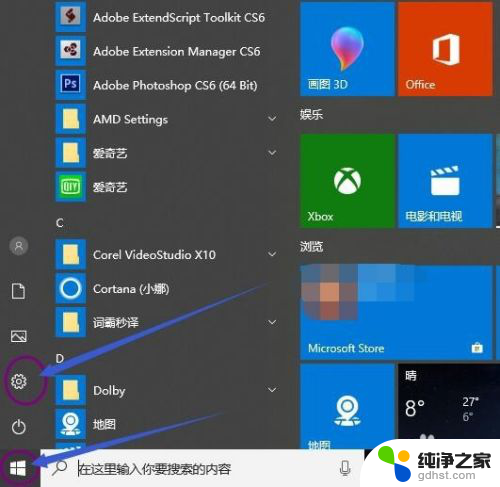
2.接着,我们在设置界面找到“网络和internet”,单击进入,如图所示。
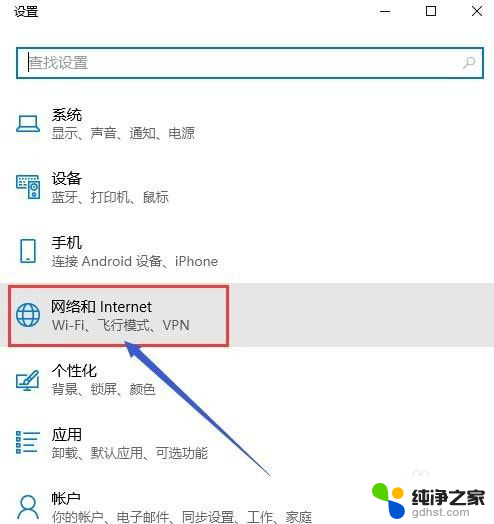
3.接下来,大家在“网络和internet”界面找到移动热点,单击进入,如图所示。
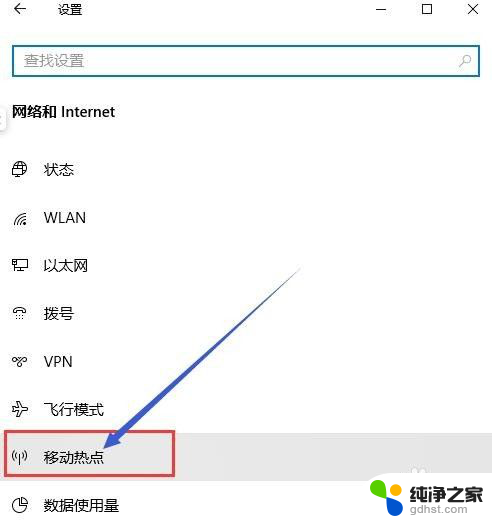
4.我们先要用数据线连接手机和电脑,在手机设置的无线网络中的移动网络共享中。打开USB共享网络。移动数据也要打开。
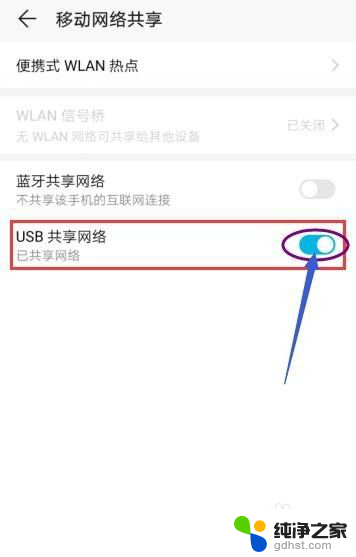
5.然后,回到电脑的设置界面,将移动热点的开关打开,如图所示。
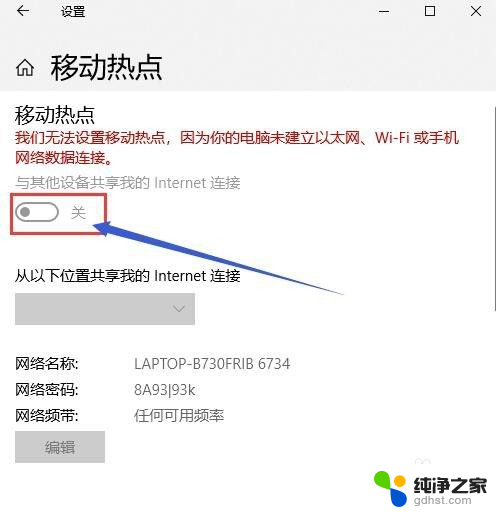
6.最后,打开手机的无线网络。搜索电脑共享的网络名称,输入密码,手机就可以用电脑共享的网络了,关掉你的移动网络即可。
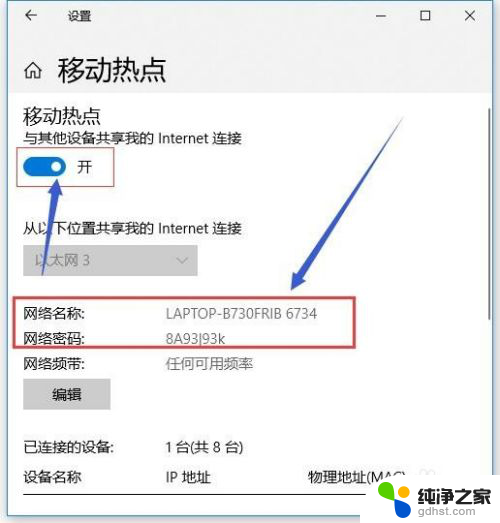
以上就是电脑和手机共享网络的全部内容,如果您遇到相同问题,可以参考本文中介绍的步骤来进行修复,希望这对大家有所帮助。
- 上一篇: ipad如何设置锁屏时间
- 下一篇: wps页这条线怎么去
电脑和手机共享网络相关教程
-
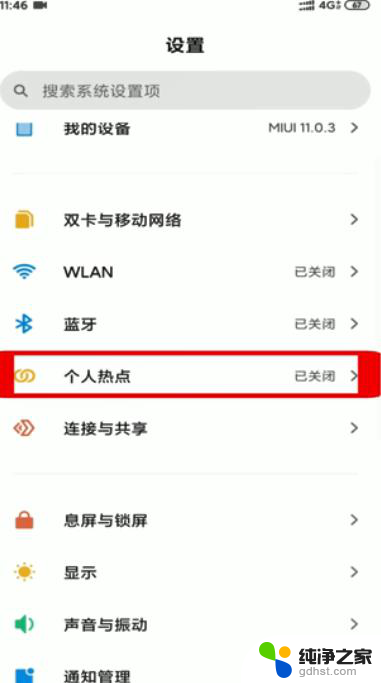 如何把手机的网络共享给电脑
如何把手机的网络共享给电脑2024-05-19
-
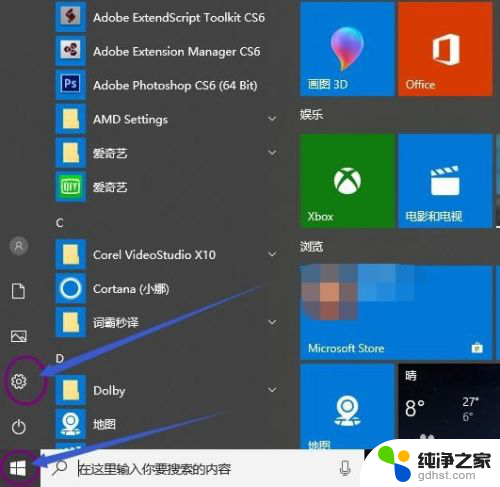 手机怎样连接电脑网络共享
手机怎样连接电脑网络共享2023-11-23
-
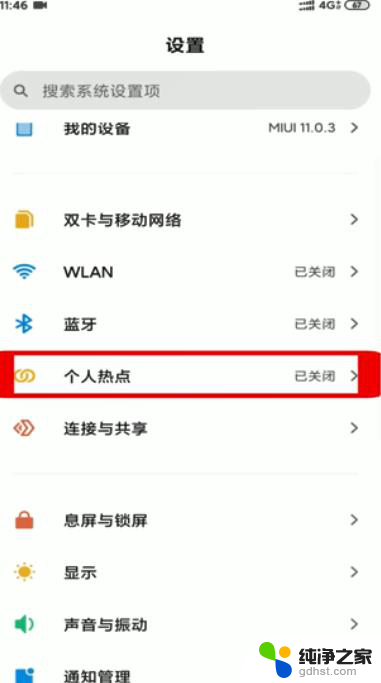 手机怎样与电脑共享网络
手机怎样与电脑共享网络2023-11-10
-
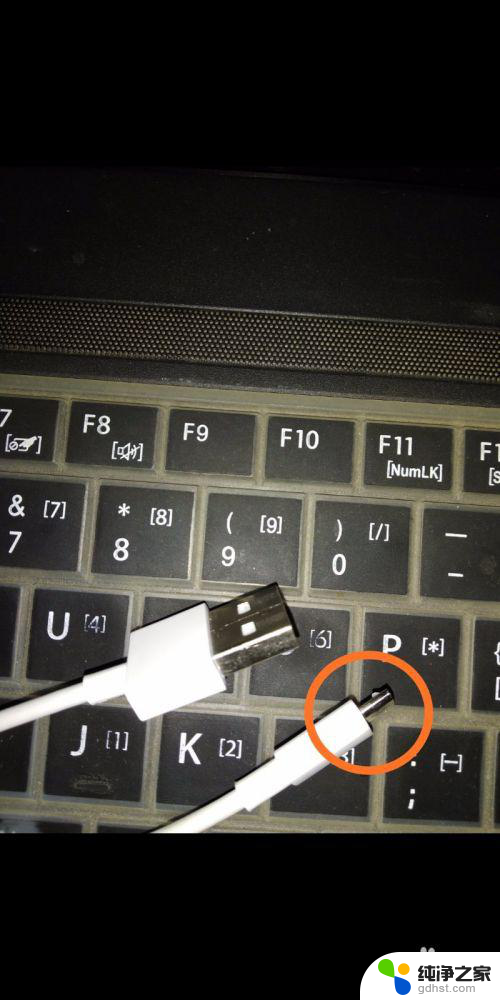 usb手机共享网络给电脑
usb手机共享网络给电脑2023-11-19
电脑教程推荐
- 1 电容麦连接声卡没声音
- 2 word文档中的回车键箭头怎么消除
- 3 如何让电脑玩游戏不卡
- 4 excel筛选不能用怎么办
- 5 文件怎么批量修改后缀
- 6 复印机怎么扫描到电脑上
- 7 微信视频怎么没有声音了
- 8 插入u盘在电脑上怎么打开
- 9 文档怎么解除只读模式
- 10 微信登录不了是什么原因